INHOUDSOPGAWE
Miljoene mense gebruik iPhones vir daaglikse kommunikasie. Soms word daardie teksboodskappe belangrike aandenkings wat gebruik word vir werk, studie en meer - of selfs bewysstukke vir die hof.
Ek gaan vandag 4 verskillende maniere deel om jou iPhone-teksboodskappe te druk, saam met stap-vir-stap gidse.
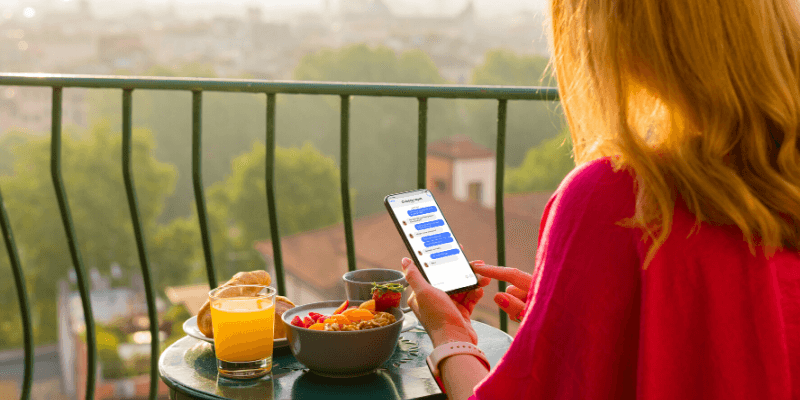
In die geval dat jy haastig is om 'n oplossing te vind wat die beste vir jou werk, hier is 'n uiteensetting:
- As jy net moet 'n paar tekste druk, probeer Metode 1 of Metode 2 .
- As jy dosyne of honderde boodskappe wil druk, probeer Metode 3 of Metode 4 .
- Indien jy van plan is om jou teksboodskappe in 'n hof of vir regsdoeleindes aan te bied, raai ons jou aan om 'n prokureur te raadpleeg om te bevestig watter formaat geldig is.
Nie e: Die skermkiekies hieronder is geneem vanaf my iPhone met iOS 11. As jy 'n nuwe iPhone gebruik, is die beelde dalk nie van toepassing nie. In elk geval, die proses lyk min of meer soortgelyk aan wat hieronder vertoon word.
1. Kopieer teks en e-pos dit na jouself via Mail App op iPhone
Dit is die beste manier om jou boodskappe uit te druk wanneer jy nie tyd-/datumstempels nodig het nie. Onthou dat die kontakinligting van die ander party wat by die gesprek betrokke is — soos in wie sê wat, nie beskikbaar sal wees.
Hierdie metode is vir my 'n bietjie vervelig omdat ek moet kopieer en plak boodskappe een vir een. As dit by 'n groot hoeveelheid data kom, is ditbeslis nie 'n doeltreffende oplossing nie. Maar as jy net 'n paar boodskappe vir rugsteundoeleindes wil uitdruk, sal dit handig te pas kom.
Hier is hoe om dit op jou iPhone te doen:
Stap 1 : Maak iMessages of enige ander teksboodskaptoepassing op jou iPhone oop. Kies 'n gesprek, vind 'n boodskap wat jy wil uitdruk, druk en hou dit totdat jy 'n "Kopieer/Meer" dialoog sien. Tik dan op die Kopieer opsie.

Stap 2 : Maak die Mail-toepassing op jou iPhone oop. Plak die gekopieerde teks in die Nuwe Boodskap -veld, voer jou e-posadres in en druk "Stuur."
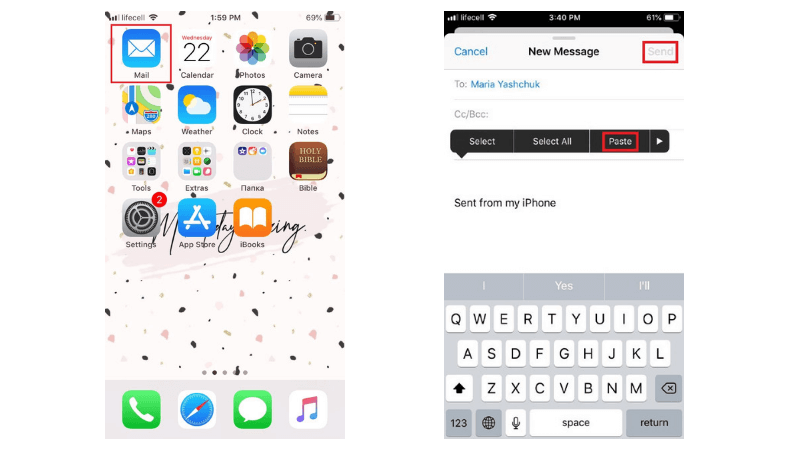
Stap 3: Ding-dong! Jy het 'n nuwe e-posadres. Maak dit oop en tik dan op 'n pyltjie in die onderste regterhoek (dit is in rooi gemerk in die skermkiekie hieronder). Kies die drukopsie. Kies dan 'n gekoppelde AirPrint-geaktiveerde drukker en begin druk. Dis super eenvoudig!
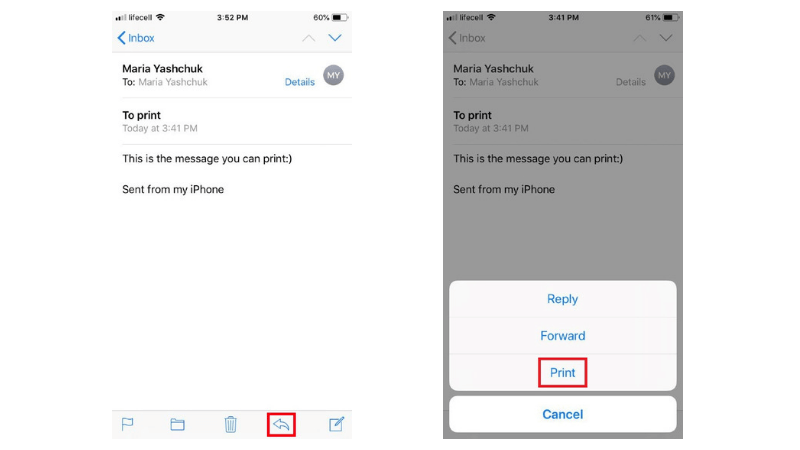
As jy enige ander toepassings gebruik om e-posse te stuur, kan jy dit ook gebruik. Die stappe is basies dieselfde. Ek verkies byvoorbeeld Gmail bo die Mail-toepassing en ek het nie 'n AirPrint-geaktiveerde drukker nie. Dit is hoekom dit baie makliker is om e-posse met gekopieerde boodskappe na my Windows-rekenaar via Gmail te stuur. Sodoende kan ek e-posse direk vanaf my rekenaar uitdruk.
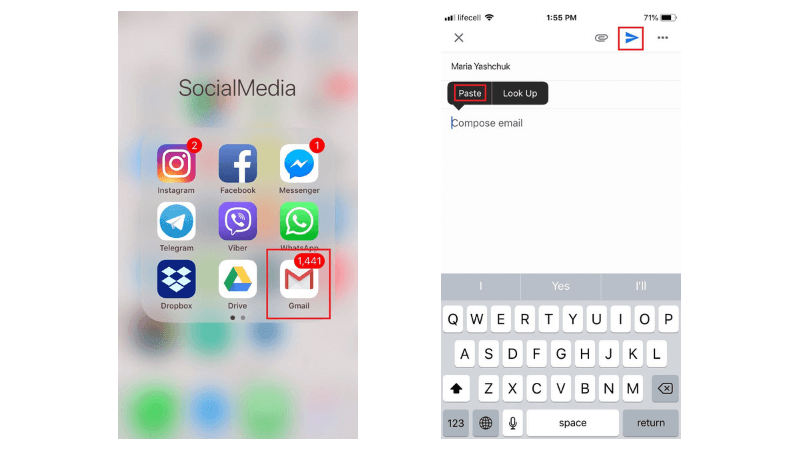
2. Neem iPhone-skermkiekies en druk uit as prente
Soos die vorige metode, vereis hierdie een dat jy 'n AirPrint-drukker of 'n PC/Mac wat met 'n drukker gekoppel is.Die beste deel van die neem van skermkiekies is dat dit jou toelaat om al die belangrike besonderhede, insluitend kontakinligting, saam met die datum en tyd van die gesprek te stoor. Tog is hierdie metode nie die beste wanneer jy baie boodskappe op dieselfde tyd wil druk nie.
Om skermkiekies van jou boodskappe te neem, is veral nuttig wanneer jy met 'n hofsaak handel. Daar kan van jou verwag word om werklike skermkiekies vanaf jou iPhone aan te bied. Om aan die veilige kant te wees, vra jou prokureur of jy jou SMS'e as 'n bewysstuk in 'n hofsaak kan aanbied en watter drukmetode verkies word.
Om boodskappe op hierdie manier uit te druk, moet jy neem skermkiekies en druk dit dan vanaf jou iPhone via AirPrint-drukker. Hier is hoe om dit in detail te doen:
Stap 1: Maak die teksgesprek op jou iPhone oop. Om 'n skermskoot te neem, druk en hou die "Tuis" en "Power/Lock"-knoppies gelyktydig vir 'n paar sekondes in. As jy elke boodskap se tydstempel wil openbaar, gly links op die skerm. Dit kan aanvanklik moeilik wees om dit te doen terwyl jy die skermkiekieknoppies hou, maar jy kan dit vinnig onder die knie kry. Hierdie Apple-gids het meer.
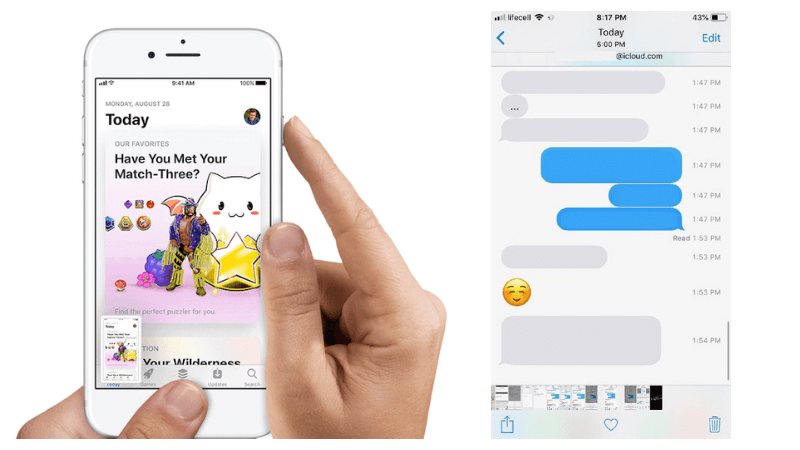
Stap 2: Sodra die flits op jou skerm verskyn, is die skermskoot gedoen. Om dit in Foto's te stoor, tik op "Klaar" in die boonste linkerhoek. Jy sal twee nuwe opsies sien — kies "Stoor na Foto's."
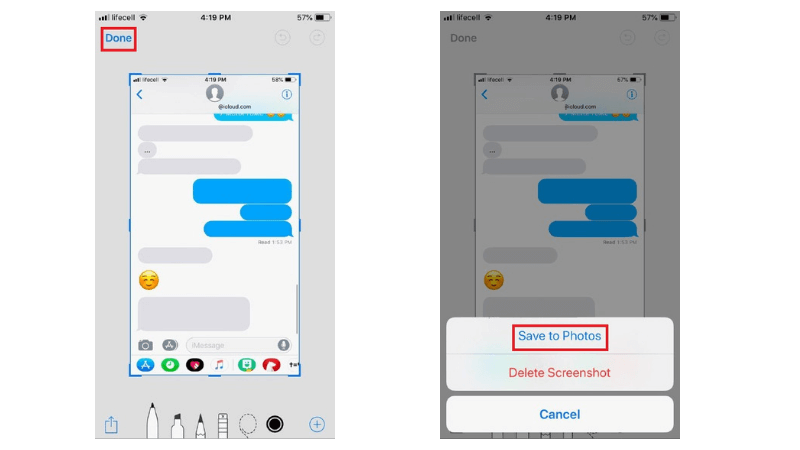
Stap 3: Gaan na Foto's -program en kies dieskermkiekie wat jy wil druk. Tik op die vierkant met 'n pyltjie wat opwaarts wys en jy sal die "Druk"-knoppie sien. Druk dit om te begin druk.
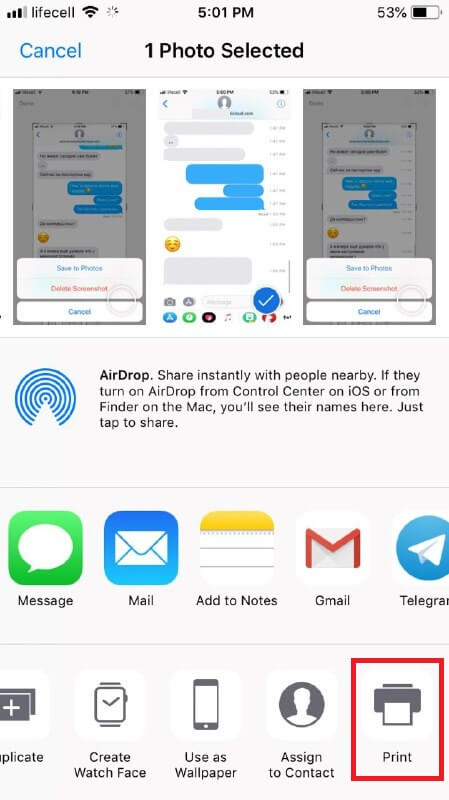
Jy kan hierdie skermkiekies ook aan jouself e-pos en dit as beelde vanaf jou rekenaar of Mac druk.
3. Kontak jou foondiensverskaffer om 'n kopie aan te vra van teksboodskapgeskiedenis
Jy kan teksboodskappe om verskeie redes versoek, maar dit kan moeilik wees om dit van jou selfoondiensverskaffer af te kry. Nie elke diensverskaffer is gereed om sulke sensitiewe data bekend te maak nie. Trouens, sommige van hulle stoor glad nie die inhoud van teksboodskappe nie — net jou kontakte, datum en tyd.
Die beste manier om dit gedoen te kry, is om navraag te doen by jou foondiensverskaffer se kliëntediens oor hul SMS-beleid. Dit is waarskynlik dat hulle jou sal vra om 'n goeie rede vir jou versoek te verskaf. U kan selfs gevra word om 'n spesiale vorm in te vul en te notariseer. Die telefoondiensverskaffer kan ook jou versoek verwerp as jy nie 'n regsdokument van die hof aan hulle voorlê nie.
Oor hierdie onderwerp het my spanmaat JP 'n bietjie inligting wat hiermee verband hou. Hy het telefoondienste met AT&T gebruik terwyl hy in die Verenigde State gewoon het. AT&T het 'n webportaal gehad wat hom toegelaat het om nie net rekeninginligting, datagebruik, maar ook teksboodskapinligting na te gaan.
Dus, as jy nie die tyd het om 'n oproep te maak nie, wil jy dalk om by jou selfoondiensverskaffer se amptelike webwerf te probeer aanmeld en kyk of jy 'n kopie kan kryvan die teksboodskappe. Dit werk dalk nie vir almal nie, maar dit is beslis die moeite werd om 'n minuut te spandeer om na te gaan.
4. Voer boodskappe in bondel uit met sagteware en stoor as PDF's
Wanneer dit kom by die druk van baie boodskappe , daar is geen beter manier as om dit op jou rekenaar te rugsteun en as PDF's te stoor nie. Om hierdie taak uit te voer, het jy jou iPhone, 'n USB-kabel, 'n iPhone-bestuurder-toepassing en 'n Windows-rekenaar of Mac-rekenaar nodig.
Soos ek voorheen genoem het, werk ek op 'n Windows-rekenaar. Ek sal jou wys hoe om die boodskappe uit te voer met die program genaamd AnyTrans. ’n Goeie alternatief is iMazing wat jou ook toelaat om sms-boodskappe moeitevry te stoor en uit te druk.
Stap 1 : Laai AnyTrans af en installeer die program op jou rekenaar en laat loop dit. Klik die Toestel -oortjie op die tuisblad en rol af om jou iOS-inhoud te bestuur. Kies "Boodskappe".
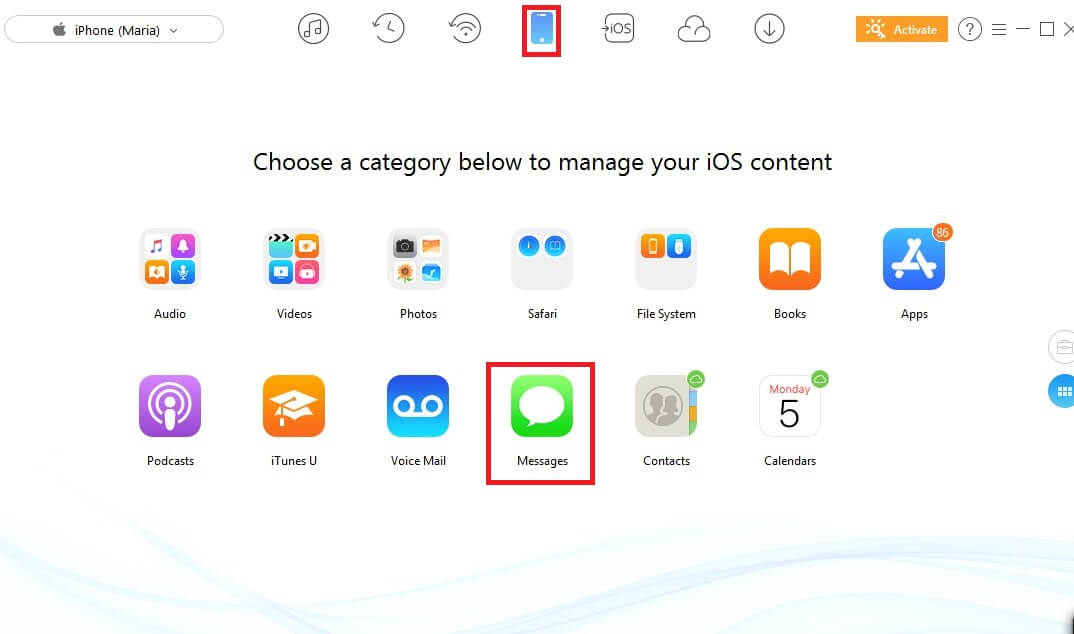
Prowenk: As jy geen boodskappe hier kry nie, klik "Verfris" om eers jou iPhone na rekenaar te rugsteun. Herhaal dan die eerste stap weer.
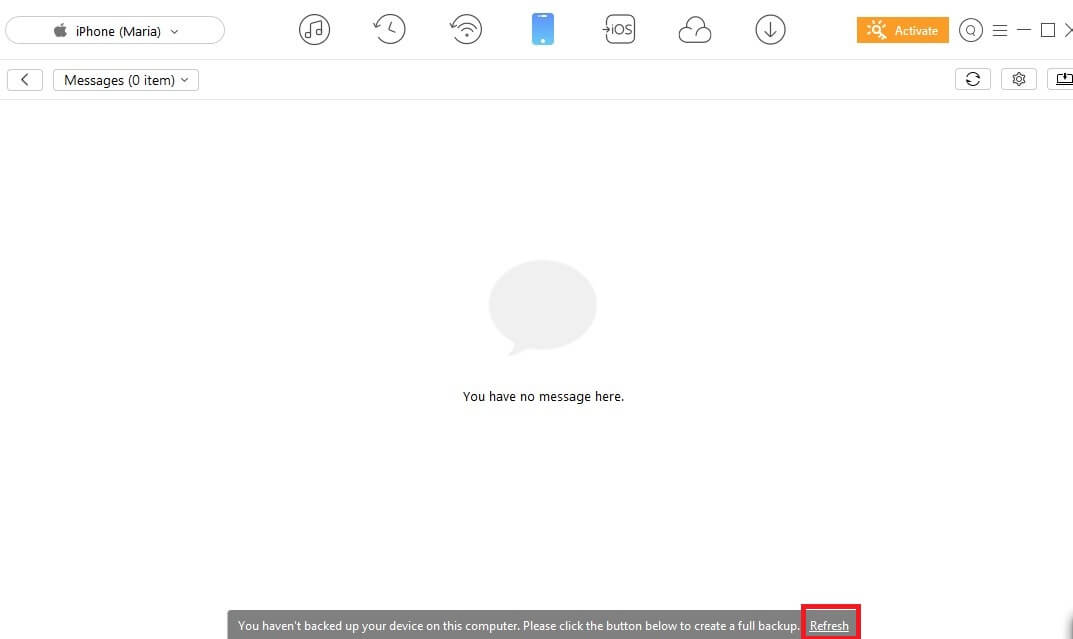
Stap 2: Met AnyTrans for Windows PC, kan jy kies om teksboodskappe vanaf jou iPhone in PDF, HTML, en TEKS-formaat. Om die verlangde formaat te kies, klik "Instellings". Moenie vergeet om 'n uitvoerpad te kies en die "Stoor"-knoppie te druk nie.
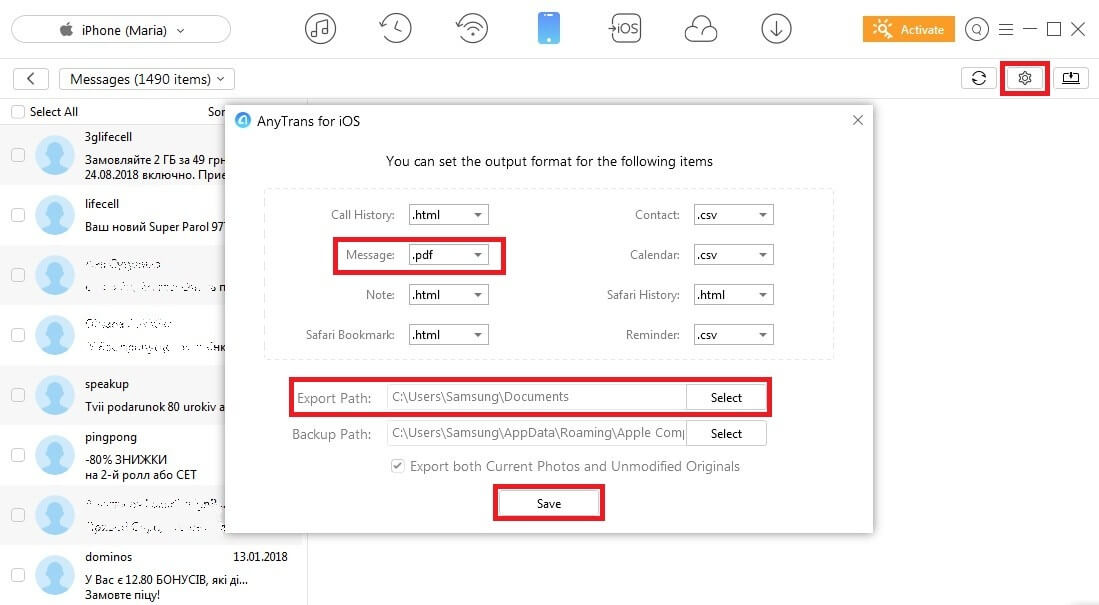
Stap 3: Aan die linkerkant, kies die kontakte met teksboodskappe wat jy wil druk uit. Klik dan op die "To PC/Mac"-knoppie om dit na jou rekenaar uit te voerrekenaar.
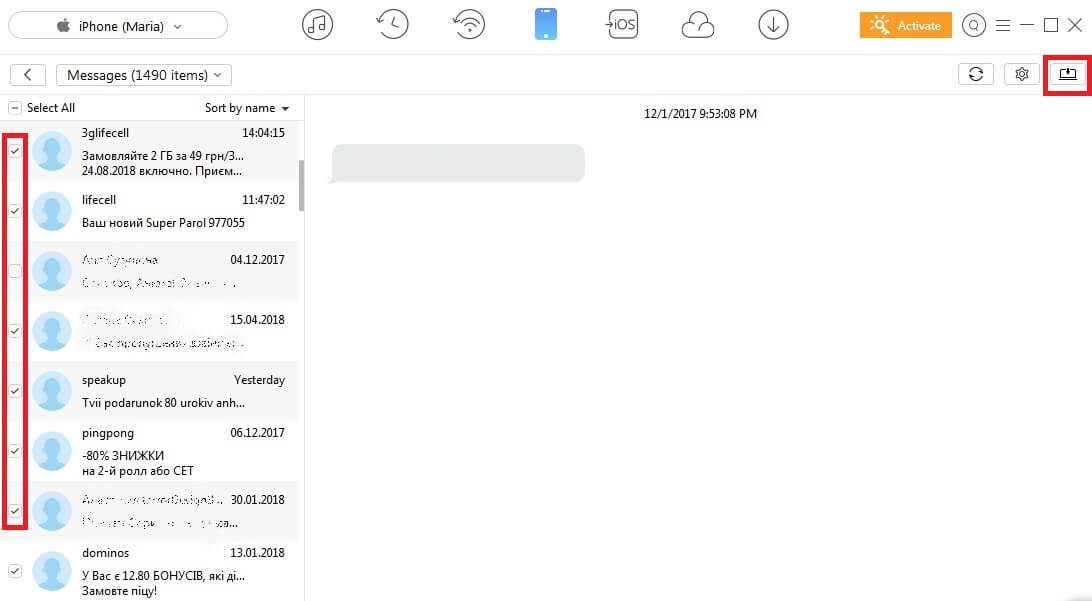
Stap 4: Laastens, maak die gekose vouer oop om die uitgevoerde boodskappe op jou rekenaar te sien. Gebruik die gekoppelde drukker om dit uit te druk.
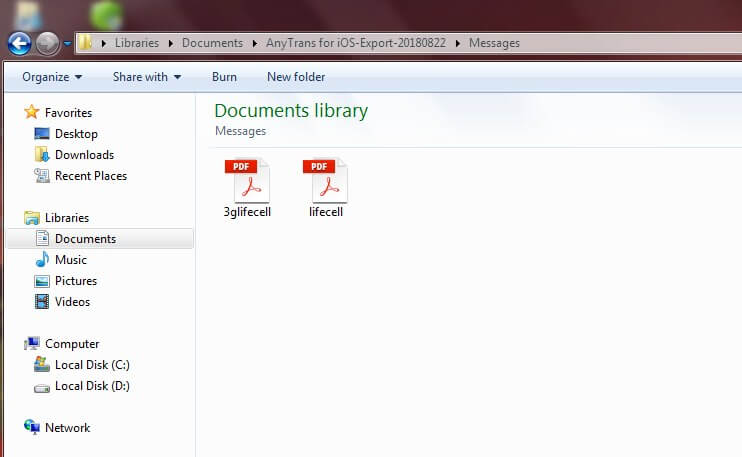
As jy 'n paar teksboodskappe vinnig van jou iPhone af wil uitdruk, is daar twee besliste maniere - om 'n e-pos met gekopieerde boodskappe na jouself te stuur of skermkiekies te neem en te stoor hulle as beelde. As jy besluit om jou selfoondiensverskaffer te kontak om te versoek om jou boodskappe te druk, wees gereed om 'n stel spesiale dokumente voor te berei.
Gevolgtrekking
Met AnyTrans of iMazing het jy 'n geleentheid om alles uit te voer jou teksboodskappe direk op jou rekenaar en stoor dit as PDF's of in enige ander formaat, maar dit is nie gratis nie. Die program het 'n gratis proefmodus vir jou om sy kenmerke te evalueer. Dan moet jy die lisensie koop om dit aan te hou gebruik.
Ek hoop hierdie praktiese oplossings het jou gehelp om die teksboodskappe loshande van jou iPhone af uit te druk. Laat weet my as jy enige vrae het oor hierdie metodes. Deel ook gerus jou voorstelle in die kommentaar hieronder.

